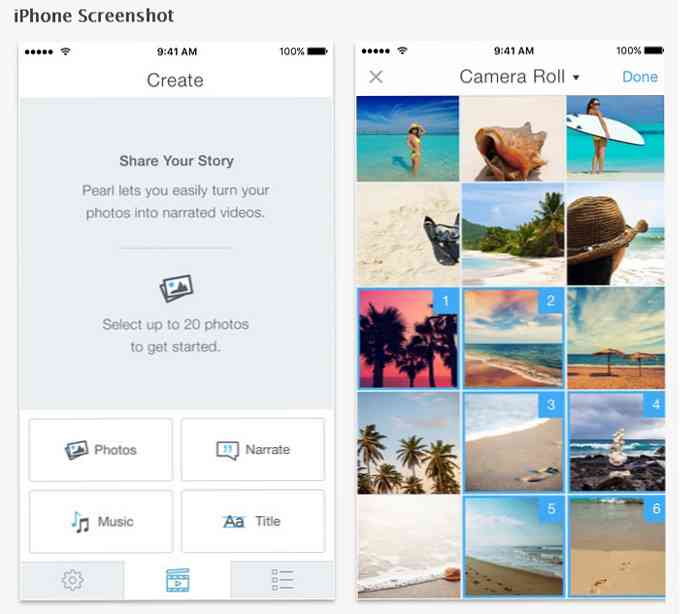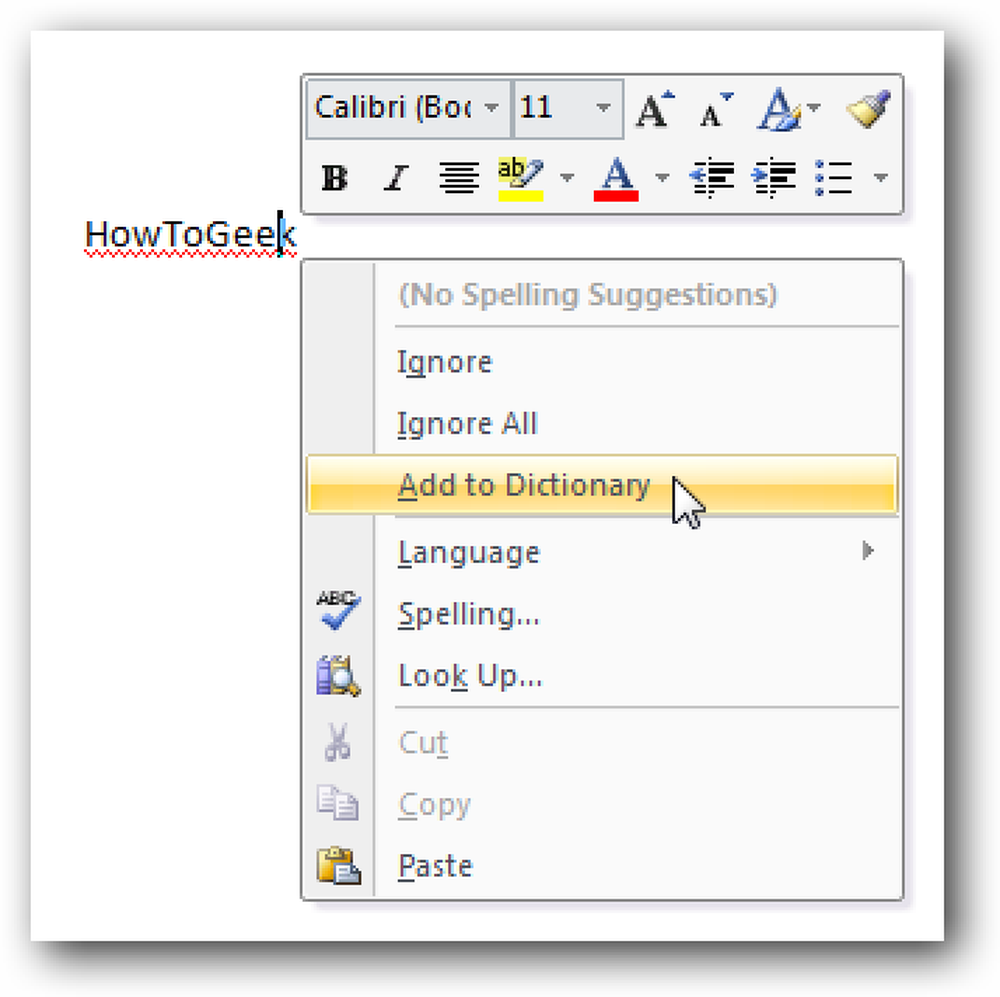לשנות רק יישומים לתוך יישומים ניידים
אמנם יש מספר עצום של יישומים שימושיים ושירותים הזמינים באמצעות הפצות ניידים, כלים רבים עדיין להישאר שלהם "להתקין רק" פורמט. הגבלה זו, עם זאת, לא צריך להרתיע אותך מלהשתמש בתוכנית המתאימה כיישום נייד. עם כמה טריקים אנחנו הולכים להראות לך כאן, ייתכן שתוכל להוסיף תוכניות אלה לאוסף שלך של כלים ניידים עדיין.
מחלץ קבצים מתוך המתקין
הטריק הראשון שאתה יכול לנסות הוא לחלץ את קבצי היישום ישירות מתוכנית ההתקנה. באמצעות כלי דחיסה 7-Zip הקובץ, אתה יכול לנסות לפתוח את קובץ ההתקנה כארכיון דחוס באמצעות תפריט ההקשר לחץ על הזכות.
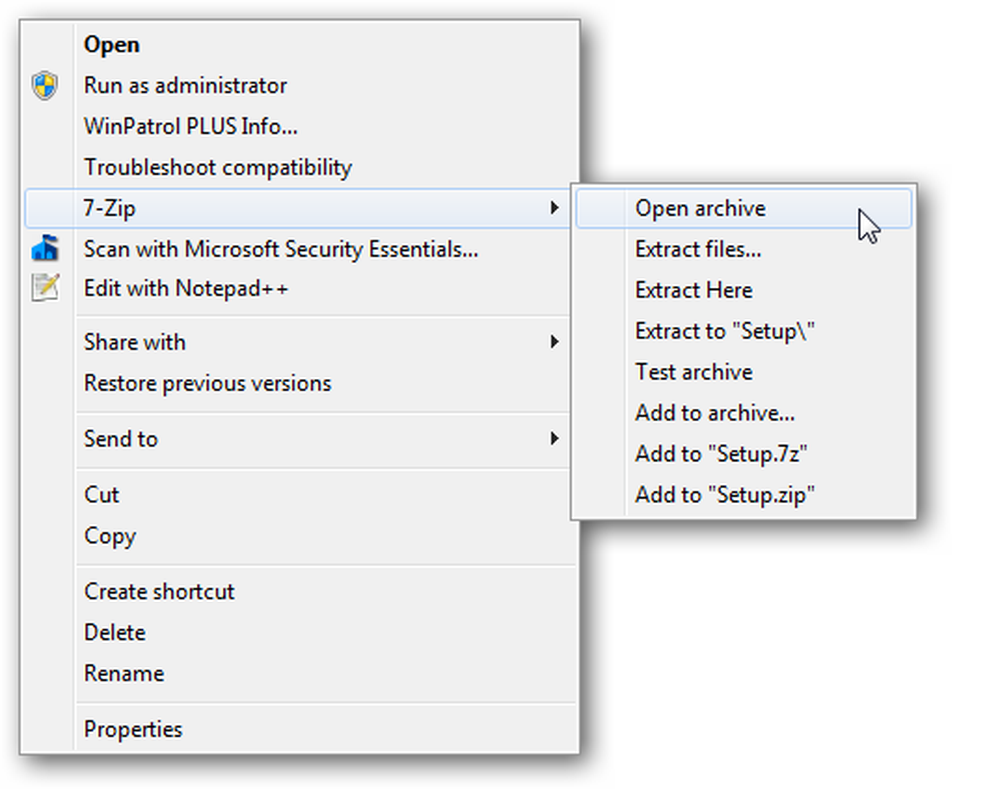
בהתאם לפורמט הדחיסה של המתקין, ייתכן או לא תוכל לפתוח אותו כארכיון קריא.
לדוגמה שלנו, אנחנו הולכים להוכיח את הטכניקה הזו באמצעות QuickBooks רשת כלי אבחון אשר זמין כתוכנית ההתקנה בלבד. זוהי דוגמה מצוינת כי בדרך כלל אתה רק להשתמש בתוכנית זו פעם אחת כדי לפתור את הבעיה שלך כבר לא צריך את זה, מה שהופך אותו אידיאלי עבור יישום נייד.
על ידי פתיחת קובץ ההתקנה ב 7-Zip, אתה יכול לראות ולחלץ את הקבצים המשמשים את היישום ישירות לתוך תיקייה.
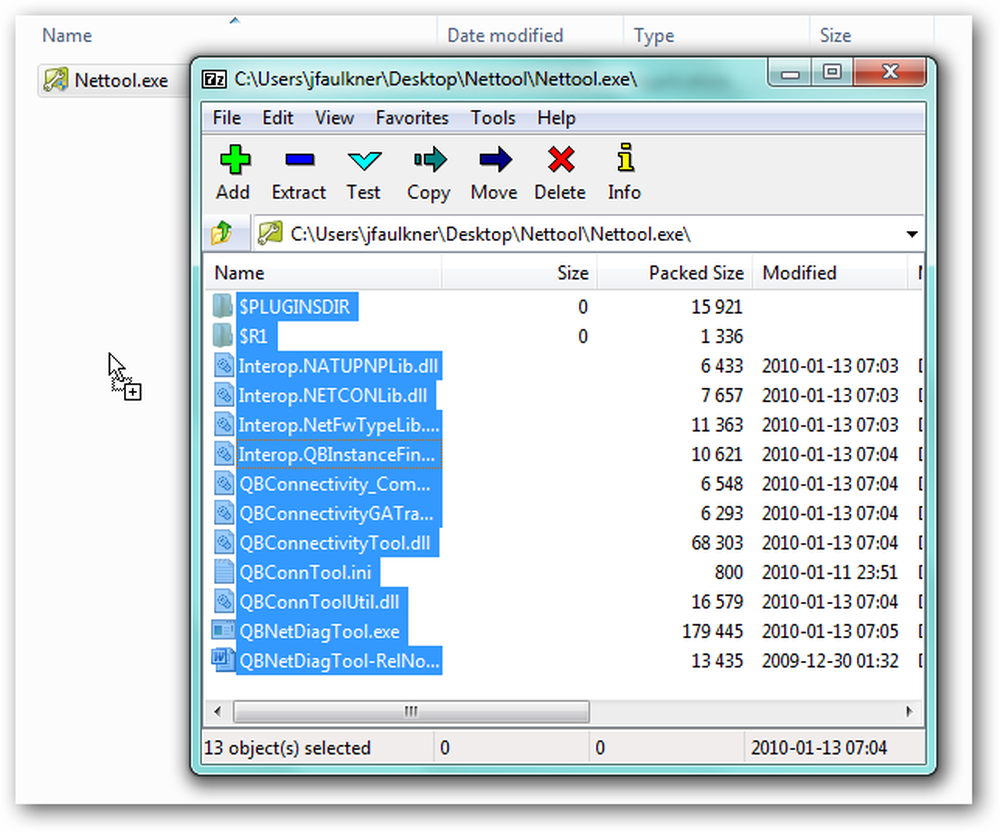
לאחר מכן פשוט להפעיל את היישום מתוך קבצים שחולצו.
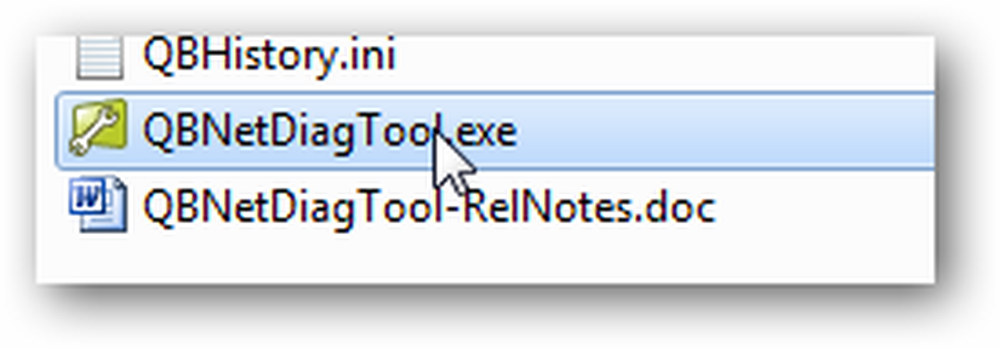
כלי השירות עובד בדיוק כמו אם התקנת את תוכנית ההתקנה.
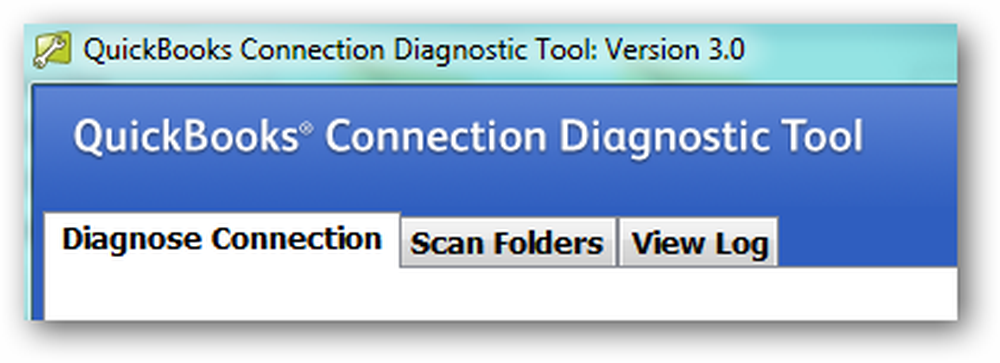
התקן ולאחר מכן העתק הדבק
עבור יישומים שבהם אינך יכול להשתמש בשיטה לעיל, באפשרותך לנסות להתקין את היישום במחשב אחד ולאחר מכן להעתיק את הקבצים המותקנים למערכת אחרת.
כדי להדגים שיטה זו, אנחנו הולכים להשתמש בכלי VHD Resizer אשר כתבנו על לפני. כאשר אתה פותח את המתקין, קובץ MSI, באמצעות 7-Zip אתה יכול לראות את שמות הקבצים משובשים אז לחילוץ הקבצים לא יעשה טוב.

לאחר הפעלת תוכנית ההתקנה, פתח את התיקייה שבה הותקנה התוכנית והעתק את הקבצים למחשב אחר.
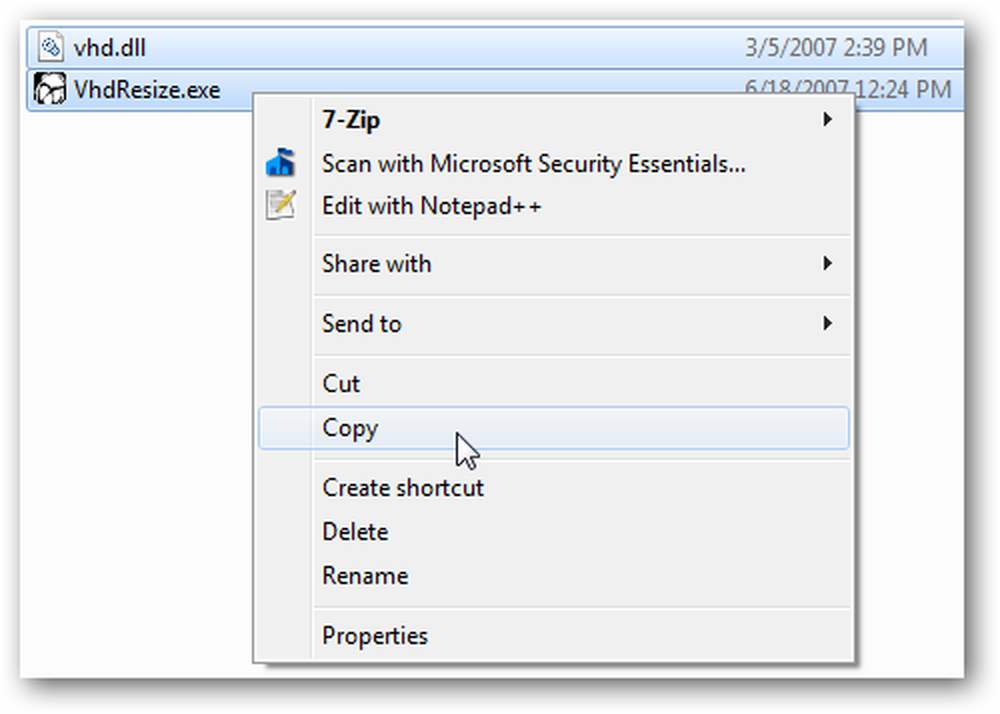
שוב, התוכנית פועלת על המערכת שבה הקבצים היו פשוט מודבקים ללא בעיה.
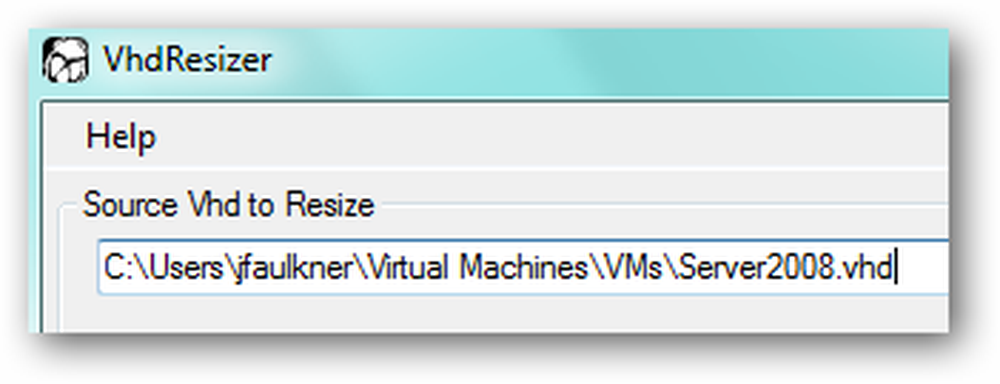
מגבלות
בעוד שיטות אלה יעבדו הרבה זמן, בשום פנים ואופן לא פונקציונליות נכונה מובטחת. אם, לדוגמה, מתקין עותקים של קבצים למספר מיקומים, רושם את DLL או יוצר ערכי רישום הדרושים לפעולה, השלבים האלה לא יושלמו באופן ברור בשיטות לעיל.
עבור יישומים קריטיים למשימה מומלץ תמיד להשתמש בתוכנית כמו מופץ, אבל עבור כל השאר שיטות אלה הן דרך מצוינת להגדיל את ארגז הכלים של יישומים ניידים.
קישורים
הורד 7-Zip